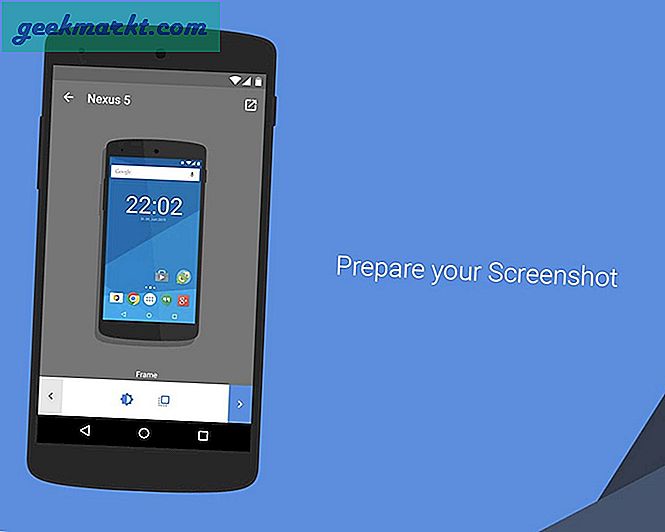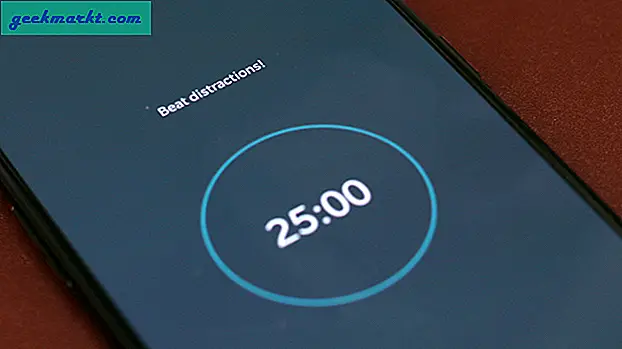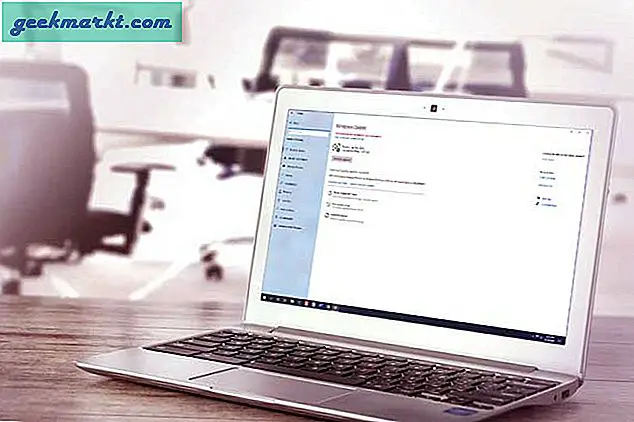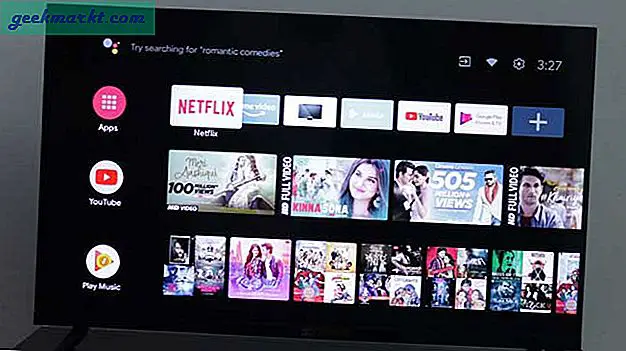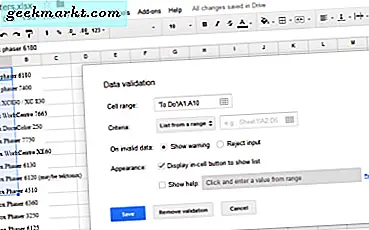
Google Sheets är en gratis onlineversion av Excel som är mycket användbar för delning, redigering i flyga och lätt kalkylblad. Ark fungerar mycket som i Excel och ser märkbart ut. Det här är goda nyheter för alla som är mer bekanta med Excel och att ta tag i Google Sheets kommer inte ta lång tid alls. Om du till exempel vill göra en rullgardinslista i Google Sheets och redan vet hur du gör det i Excel är processen nästan identisk.
Ett av de mer kraftfulla kalkylarkverktygen är rullgardinsmenyn. Du kan göra ett enkelt kalkylblad till ett interaktivt frågeformulär, kundreaktionsformulär eller vad som helst du vill med rullgardinsrutor, eftersom de tillåter dynamisk inmatning från den som du tillåter åtkomst till.
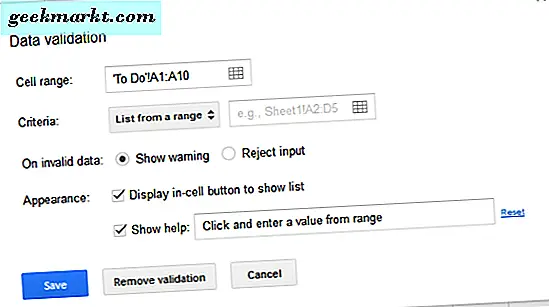
Gör en rullgardinslista i Google Sheets
Skapa ett ark med vilken data du behöver för att den ska inkluderas. Sedan:
- Markera de celler du vill inkludera i listrutan genom att dra musen eller med Shift eller Ctrl-tangenterna.
- Klicka på fliken Data och sedan Validation, eller högerklicka på de markerade cellerna och klicka på Data validering.
- Lägg till cellkoordinaten (erna) där du vill att din rullgardinsmeny ska visas.
- Välj Skapa lista från intervall och sedan den lilla cellen rutan bredvid den.
- Välj manuellt de data som du vill se i rullgardinslistan här och klicka på OK.
- Lägg till hjälptext och felinformation om du vill och klicka på Spara.
- Nedrullningslistan ska visas i cellen du angav i steg 3.
Som du kan se är det mycket lättare att skapa en rullgardinslista i Google Sheets än i Excel!
Om du skapar en kund som står inför arket kan det vara bra att skapa ett andra ark som innehåller de uppgifter som du vill inkludera i listrutan. Detta håller huvudarket rent och städat och skiljer användaren från data så mycket som möjligt.
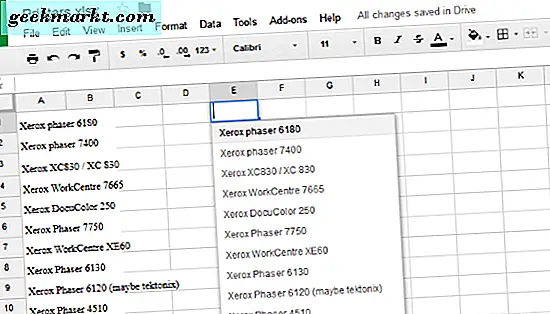
- Skapa din kund inför Sheet 1 och ett annat ark 2 för data.
- Markera de celler du vill inkludera i listrutan genom att dra musen eller använda skift eller Ctrl-tangenter på Ark 2.
- Klicka på fliken Data och sedan Validation, eller högerklicka på de markerade cellerna och klicka på Data validering.
- I cellområdet lägger du till cellkoordinaterna på Ark 1 där du vill att din rullgardinsmeny ska visas. Detta kommer förmodligen att vara bredvid den fråga som kräver svaret.
- Välj Skapa lista från intervall och sedan den lilla cellen rutan bredvid den.
- Välj manuellt de data som du vill se i rullgardinslistan här och klicka på OK.
- Lägg till hjälptext och felinformation om du vill och klicka på Spara.
- Nedrullningslistan ska visas i cellen på Ark 1 som du angav i steg 3.
- Skydda ark 2 genom att välja Data och sedan Skydda ark.
- Fyll i formuläret till höger genom att ge det ett namn, välj Ark 2 genom att välja Ark istället för Räckvidd och Ark 2 i listrutan. Ange sedan behörigheter och klicka på Spara.
Mer hjälp till Google-dokument kan hittas på webbplatsen för dokumentredigerare här.